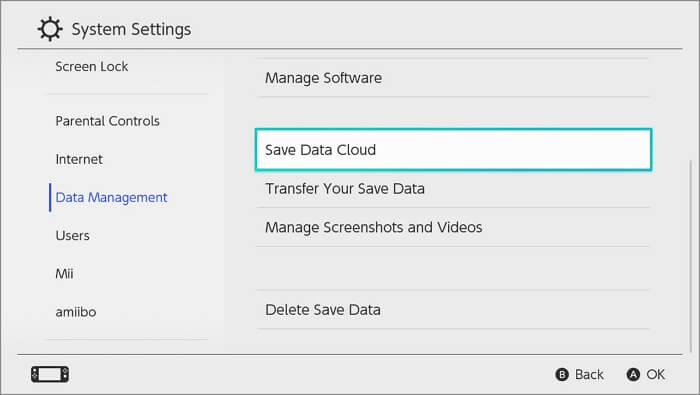Máte problémy s Nintendo Switch? V tom případě vědět jak obnovit tovární nastavení Nintendo Switch je skvělý nápad. Přepínač můžete resetovat několika způsoby. Než však pokročíme vpřed, musíme vědět, co je tovární reset.
Obnovení továrního nastavení, známé také jako tvrdý reset, je proces, díky kterému se zařízení vrátí do původního stavu. To znamená, že zařízení bude takové, jaké bylo, když jej uživatel poprvé obdržel. Různé důvody vysvětlují, proč se musíte rozhodnout pro obnovení továrního nastavení Nintendo Switch.
Pro začátek je čas na obnovení továrního nastavení, pokud přepínač zobrazuje problémy s výkonem. Pokud se vyskytnou závady nebo jste uvízli, obnovení továrního nastavení může fungovat. Navíc, pokud jste připraveni spínač prodat nebo dát někomu jinému, resetujte jej.
Možná budete chtít také resetovat Nintendo Switch, abyste získali dostatek místa pro novou hru. Pokud máte zájem, zkontrolujte velikost souboru této nové hry Switch.
Velikost souboru The Legend of Zelda: Tears of the Kingdom na PC/Nintendo Switch
Prozradíme vám konkrétní velikost této hry a jak uvolnit místo pro stažení Tears of the Kingdom. Přečtěte si více >>
Před obnovením továrního nastavení Nintendo Switch však musíte vědět o ztrátě dat. Ano to je správně! Obnovení továrního nastavení povede ke ztrátě dat přítomných v systémové paměti. Je vhodné zálohovat data a resetovat Nintendo Switch bez ztráty her. Před naším video tutoriálem a písemným tutoriálem můžete tuto pasáž sdílet a označit ji.
Jak obnovit tovární nastavení Nintendo Switch [s videem]
Pro obnovení továrního nastavení Nintendo Switch jsme připojili video, které vám pomůže. Podívejte se na hlavní body tohoto videa:
- 00:23. Vyjměte herní kazetu.
- 01:24. Restartujte systém.
- 01:43. Postupujte podle pokynů na obrazovce.
- 02:51. Spustí se proces resetování.
Než obnovíte tovární nastavení Nintendo Switch, musíte zálohovat herní data. K tomu je nezbytné porozumět datům, která budou ztracena.
Někdo na Twitteru se zeptal, zda je těžké zálohovat data Nintendo Switch. Můžeme vám říct, že to není těžké!
jak těžké je zálohovat Nintendo Switch, když musíte provést tovární reset?
— Ash Collins. (@androidcodex) 20. září 2021
Chcete-li zálohovat data na Nintendo Switch, postupujte takto:
Krok 1. Přejděte do nabídky HOME.
Krok 2. Vyberte Nastavení systému.
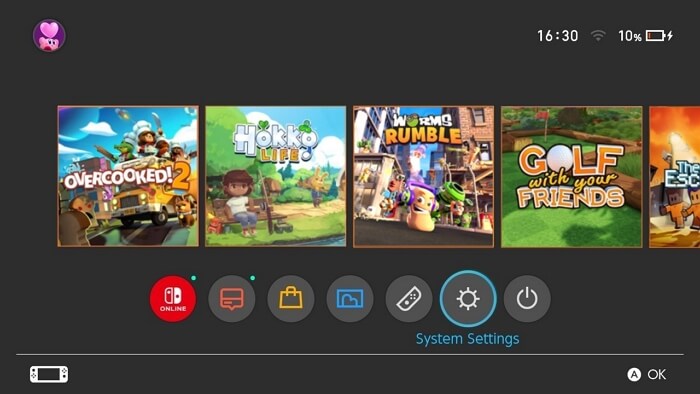
Krok 3. Vyberte Správa dat.
Krok 4. Na přepínači zvolte „Uložit datový cloud“.
Krok 5. Vyberte uživatele.
Krok 6. Vyberte software, který chcete zálohovat.
Krok 7. Pokračujte volbou Zálohovat a uložit data.
Nyní se můžete rozhodnout pro tovární reset Nintendo Switch. Za tímto účelem se podívejte na kroky, které můžete provést:
Krok 1. Přejděte do nabídky «HOME».
Krok 2. Vyberte možnost Nastavení.
Krok 3. V levé liště nabídek vyberte Systém.
Krok 4. Vyberte „Možnosti formátování“.
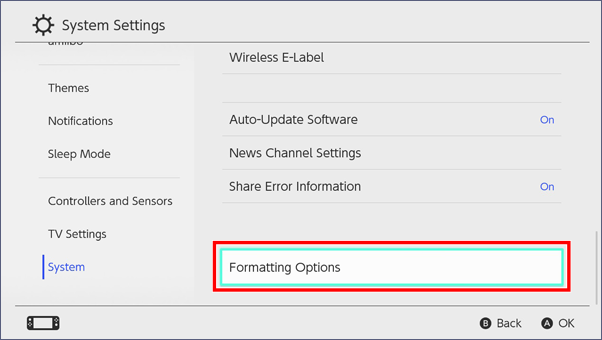
Krok 5. Vyberte «Initialize Console» a stiskněte «Reset».
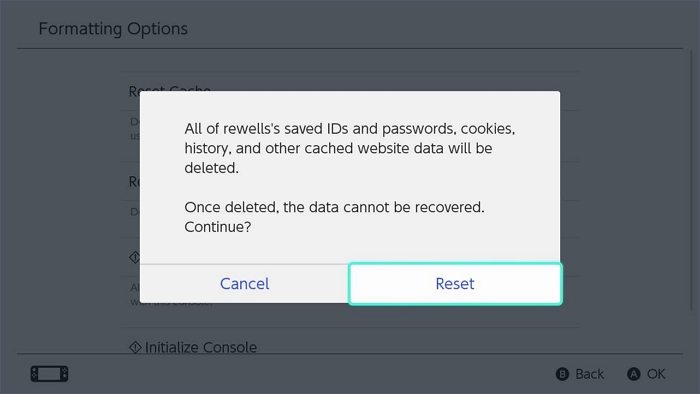
Krok 7. Počkejte několik sekund, než se proces dokončí. Můžete si také přečíst, jak resetovat PS5 bez ztráty dat.
Jak resetovat PS5 bez ztráty dat [2 testované metody]
Nefunguje vám PS5 plynule? Je čas na reset! Existuje několik způsobů, jak můžete resetovat PS5. Přečtěte si více >>
Jak tvrdě resetovat Nintendo Switch
Věděli jste, že existuje způsob, jak si uchovat data při restartu Nintendo Switch? Ano to je správně!
Podívejte se na kroky, abyste věděli, jak to lze provést:
Krok 1. Vypněte systém.
Krok 2. Stiskněte tlačítko napájení a podržte jej několik sekund.

Krok 3. Uvolněte tlačítko.
Krok 4. Dalším stisknutím zapněte systém.
Krok 5. Všimněte si, zda se konzole spouští. Pokud ano, provede se tvrdý reset. Pokud ne, možná to budete muset zkusit znovu.
Nastavení Nintendo Switch po obnovení továrního nastavení
Po obnovení továrního nastavení musíte Nintendo Switch opakovaně nastavit. Zde je několik věcí, které je třeba zvážit:
Opětovné zadání hesel Wi-Fi
První věc, kterou musíte udělat, je znovu zadat hesla Wi-Fi. Chcete-li to provést, musíte se podívat na tyto kroky:
Krok 1. Přejděte do Nastavení.
Krok 2. Z nabídky na levé straně vyberte Internet.
Krok 3. Přejděte do Nastavení internetu.
Krok 4. Umožněte přepínači vyhledat síť.
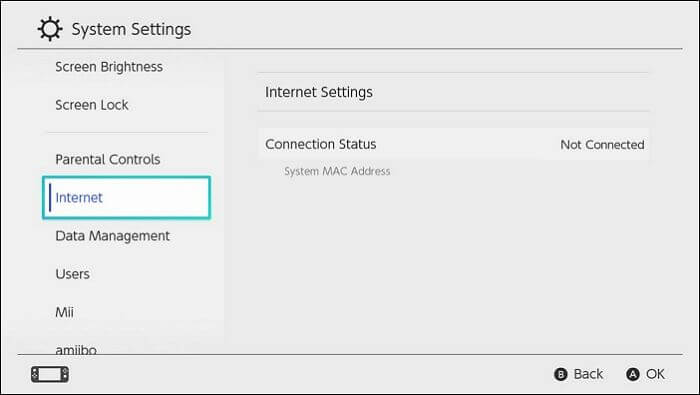
Krok 5. Vyberte požadovanou síť.
Krok 6. Pokračujte v procesu registrace.
Krok 7. Zadejte heslo.
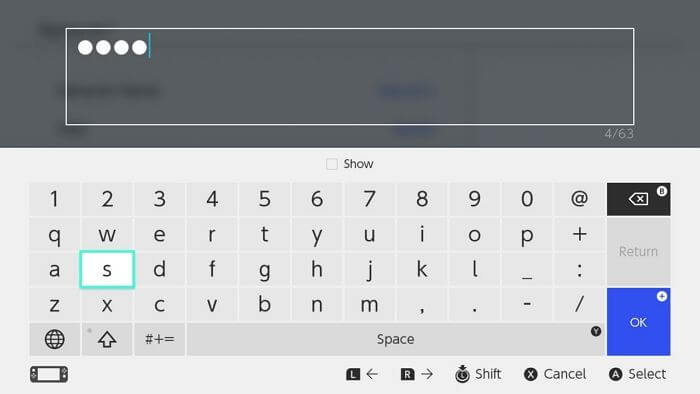
Krok 8. Stiskněte Další a postupujte podle pokynů na obrazovce.
Pokud to nefunguje, musíte zkontrolovat připojení k internetu. Zapněte a vypněte směrovač Wi-Fi, abyste se ujistili, že funguje. Ujistěte se, že připojení je silné a stabilní.
Nastavení nového účtu Nintendo
Chcete si vytvořit nový Nintendo účet? Podívejte se na tyto kroky:
Krok 1. Navštivte web Nintendo Account.
Krok 2. Vyberte možnost Přihlásit se/Vytvořit účet.
Krok 3. Vyberte možnost Vytvořit účet Nintendo.
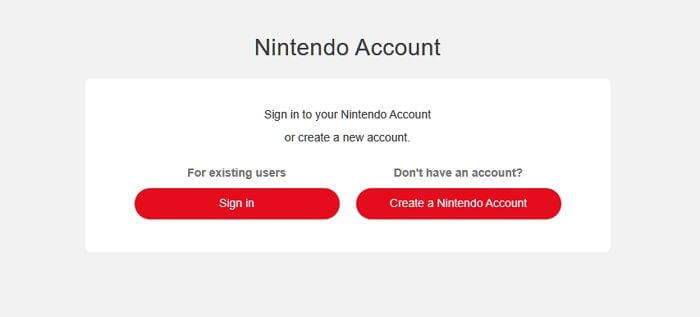
Krok 4. Zadejte datum narození.
Krok 5. Stiskněte tlačítko Odeslat.
Krok 6. Zvolte požadovaný způsob přihlášení.
Krok 7. V případě potřeby zadejte přihlašovací údaje.
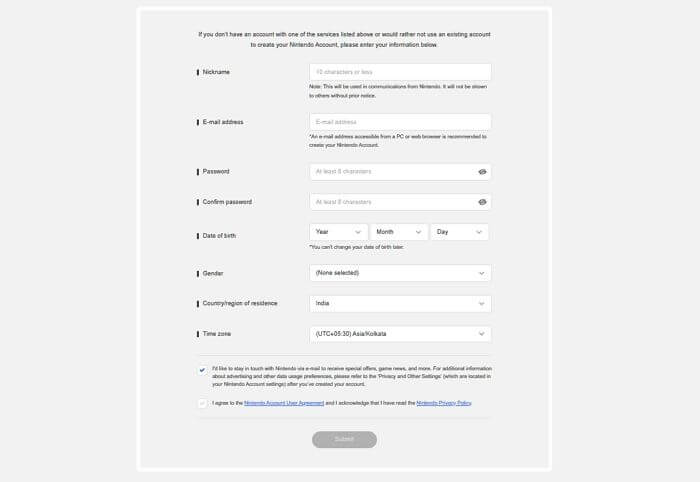
Krok 8. Zkontrolujte smlouvu s uživatelem účtu Nintendo.
Krok 9. Vyberte Odeslat.
Krok 10. Ověřte účet pomocí kódu odeslaného na e-mailovou adresu.
Opětovné stahování her a aplikací
Naříkáte nad ztrátou her a aplikací? Nebojte se! Můžete si je znovu snadno stáhnout. Zde je to, co můžete udělat:
Krok 1. Přejděte do nabídky HOME.
Krok 2. Vyberte ikonu hry.
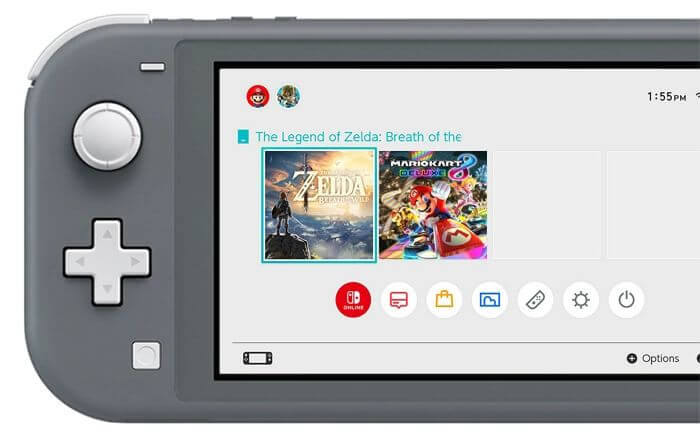
Krok 3. Vyberte Stáhnout.
Oznámení: Pokud nevidíte ikonu hry, musíte přejít na Nintendo eShop. Musíte použít stejný Nintendo účet, se kterým jste hru zakoupili. Na kartě Znovu stáhnout uvidíte zakoupené tituly.
Odstraňování problémů s obnovením továrního nastavení Nintendo Switch
Několik uživatelů se při obnovení továrního nastavení Nintendo Switch setkává s různými problémy. Zde jsme vytvořili seznam potenciálních problémů a jejich řešení. Podívej se:
Nintendo Switch se nezapne.
V některých případech se někteří uživatelé setkávají s různými problémy. Jedním z nich je, že se Nintendo Switch nezapne. Chcete-li problém vyřešit, zkontrolujte baterii. A pokud má nízkou kapacitu, nabíjejte ji 3 hodiny.
Další věc, kterou můžete udělat, je vyměnit adaptér nebo dokovací stanici. Vadný kabel nebo nečistoty a prach mohou vést k tomu, že se nenabíjí.
výstraha Před resetováním se také musíte ujistit, že je vyjmuta karta microSD. Pokud to uděláte s kartou uvnitř, stane se nečitelná. Vyjměte kartu a proveďte reset znovu.
Problémy s ukládáním hry nebo staženým obsahem
Mohou také nastat problémy s ukládáním hry nebo staženým obsahem. V takovém případě můžete zkusit hru stáhnout znovu. Pokud to nefunguje, resetujte Nintendo Switch znovu. Musíte také zajistit, aby byla konzola upgradována nejnovější aktualizací systému. Všimněte si, zda se problém týká jedné hry nebo všech her a aplikací.
Pokus o obnovení továrního nastavení se nezdařil
Zajímá vás, co dělat, když se vám nepodaří obnovit tovární nastavení Nintendo Switch? Nejjednodušší řešení je zkusit to znovu. Tentokrát můžete použít režim obnovení.
Podívejte se na tyto kroky:
Krok 1. Vypněte konzolu.
Krok 2. Stiskněte tlačítka pro zvýšení a snížení hlasitosti a podržte je. Stisknutím tlačítka Napájení také zapněte vypínač.
Krok 3. V režimu obnovy zvolte „Obnovit tovární nastavení bez vymazání uložených dat“.
Krok 4. Projděte si dostupné informace a zvolte Další.
Krok 5. Vyberte možnost Obnovit tovární nastavení bez smazání uložených dat.
Můžete si přečíst další pasáž o chybách Nintendo Switch:
Jak opravit Nintendo Switch Error Code 2123-1502
Tento článek vám ukáže, jak opravit Nintendo Switch Error Code 2123-1502. K chybě dochází kvůli ztrátě připojení nebo špatné síti mezi konzolou a servery. Přečtěte si více >>
Obnovte ztracené soubory z Nintendo Switch pomocí softwaru
Ztratili jste soubory z Nintendo Switch a chcete je obnovit? Jste na správném místě! EaseUS Data Recovery Wizard je profesionální software s mnoha funkcemi. Jeho jednoduché uživatelské rozhraní z něj dělá absolutního favorita mezi začínajícími i zkušenými uživateli.
Stáhnout pro Win Míra obnovení 99.7 %
Stáhnout pro Mac Hodnocení Trustpilot 4.7
Pomocí tohoto nástroje můžete obnovit ztracená herní data bez ohledu na jejich ztrátu. Patří mezi ně mazání, ztráta diskových oddílů, formátování, zhroucení systému atd. Nástroj pro obnovu dokáže obnovit data z více než 2000 úložných zařízení a více než 1000 typů souborů. S tímto funkčním nástrojem můžete obnovit Bradavické dědictví chybějící uložení, smazané snímky obrazovky hry, nahrávky obrazovky a další soubory z místního PC nebo SD karet.
Chcete použít EaseUS Data Recovery Wizard? Chcete-li provést obnovu SD karty Nintendo Switch, postupujte podle následujících kroků:
Krok 1. Vyberte SD kartu, kterou chcete skenovat
- Stáhněte a nainstalujte EaseUS Data Recovery Wizard do počítače se systémem Windows.
- Použijte správný způsob připojení SD karty SanDisk/Lexar/Transcend k počítači.
- Otevřete software EaseUS pro obnovu SD karty a na levém panelu vyberte SD Card Recovery. Zde se zobrazí všechny připojené jednotky. Vyberte svou SD kartu a klikněte na „Skenovat“.

Krok 2. Zkontrolujte výsledky skenování
- Počkejte na dokončení procesu skenování.
- Určete jeden nebo několik typů souborů, které se mají zobrazit, například Obrázky nebo Videa.
- Kliknutím na „Náhled“ zkontrolujte, zda se jedná o požadované soubory.

Krok 3. Obnovte data SD karty
- Prohlédněte si obnovené soubory a klikněte na „Obnovit“.
- Vyberte jiné umístění pro uložení obnovených souborů místo původní SD karty.

Shrnutí
Chcete obnovit tovární nastavení Nintendo Switch? Obnovení továrního nastavení je nutností, pokud chcete Switch prodat nebo dát někomu jinému. Proces obnovení továrního nastavení Nintendo Switch je snadný a bezproblémový. Musíte však zálohovat data, abyste o ně během resetování nepřišli.
V případě ztráty dat se nebojte! EaseUS Data Recovery Wizard je vynikající software pro obnovu dat s působivými funkcemi. Tento nástroj dokáže obnovit data z 2000+ úložných zařízení a 1000+ typů souborů.
Pokud jste tento nástroj nepoužili, stáhněte si a nainstalujte EaseUS Data Recovery Wizard ještě dnes!
Stáhnout pro Win Míra obnovení 99.7 %
Stáhnout pro Mac Hodnocení Trustpilot 4.7
Jak obnovit tovární nastavení Nintendo Switch Nejčastější dotazy
Obnovení továrního nastavení Nintendo Switch je snadný proces a vyžaduje dokončení několika kroků. Vždy je však lepší získat více znalostí, a proto si přečtěte níže uvedené otázky a odpovědi:
1. Jak obnovit tovární nastavení Xbox One?
- 1. Klepnutím na tlačítko Xbox obnovíte tovární nastavení Xbox One.
- 2. Přejděte na Profil a systém a vyberte možnost Nastavení.
- 3. Odtud musíte vybrat Systém. Vyberte Console Info a stiskněte možnost Reset Console.
2. Jak tvrdě resetovat Nintendo Switch?
Tvrdé resetování Nintendo Switch je snadné a vyžaduje provedení několika kroků. Zde jsou kroky:
- 1. Vypněte systém.
- 2. Stiskněte tlačítko napájení a podržte jej několik sekund. Uvolněte tlačítko a znovu jej stiskněte pro zapnutí systému.
- 3. Poté si musíte všimnout, zda probíhá bootování. Pokud ano, systém se resetuje.
3. Vymaže reset přepínače do továrního nastavení vše?
Ano, resetování přepínače do továrního nastavení smaže vše. Patří mezi ně všechna data v systémové paměti, jako jsou uložená data, software, snímky obrazovky, informace o uživateli atd. Všechna data můžete obnovit, pokud jsou uložena v cloudu.
4. Jak obnovit data hry Switch po resetování?
Chcete-li po resetování obnovit herní data Switch, musíte je nejprve zálohovat. Pokud je uložena v cloudu, můžete je rychle obnovit a bude to jako předtím, před procesem resetování. Pokud jste data nezálohovali, zvolte profesionální software pro obnovu dat, jako je EaseUS Data Recovery Wizard.
Byla tato stránka užitečná?
![]()
Dany je redaktorkou EaseUS, která žije a pracuje v Chengdu v Číně. Zaměřuje se na psaní článků o obnově dat na zařízeních Mac a PC. Věnuje se zdokonalování svých písemných dovedností a obohacování svých odborných znalostí. Dany také ve volném čase ráda čte detektivní romány.
Související články
- Skutečné opravy: Tuto aplikaci nelze spustit na vašem počítači ve Windows 10 Brithny/2024-01-11
- 6 způsobů, jak opravit Windows Update nefunguje Windows 11/10 Cedric/2024-01-11
- Jak opravit nefunkční vyhledávání Spotlight Ventura/Sonoma Brithny/2024-01-11
- Jaká je nejlepší velikost alokační jednotky NTFS, jak nastavit? Sherly/2024-01-11

Služby pro obnovu dat EaseUS
Odborníci na obnovu dat EaseUS mají bezkonkurenční odborné znalosti v oblasti oprav disků/systémů a záchrany dat ze všech zařízení, jako jsou RAID, HDD, SSD, USB atd.
Jak provést tvrdý reset na přepínači, pokud jste zapomněli heslo? nebo to může být z jakéhokoli jiného důvodu. V tomto článku vám vysvětlíme, jak to udělat správným způsobem.
Úvod: K zabezpečení konektivity zařízení v sítích Ethernet jsou klíčovou součástí síťové infrastruktury přepínače. Protože efektivně propojuje zařízení pomocí hardwarových adres, označuje se jako mozek sítě. Spínače jsou v současné době vyráběny v široké škále provedení a specifikací v důsledku jejich rostoucího významu. Více portů na přepínači umožňuje připojení počítačů. Liší se v závislosti na potřebě tím, že berou v úvahu prvky, jako je návrh sítě, rychlost a funkčnost.
Co jsou to síťové přepínače?
Síťový přepínač je část hardwaru, která umožňuje komunikaci mezi počítači. Data jsou přijímána a předávána pomocí přepínání paketů poté, co přijme fyzické konektory z počítačů a dalších síťových zařízení. Různá zařízení mohou mezi sebou komunikovat prostřednictvím přenosu dat uvnitř síťového přepínače připojením k jeho portům. Většina síťových zařízení má přístup k internetu prostřednictvím portů přepínače, protože jsou připojena k internetu.
Fyzická interakce přepínače se zařízením se nazývá ethernetový port přepínače. Přepínače, routery, počítače a další síťová zařízení mají všechny ethernetové porty. Porty ethernetových přepínačů lze kategorizovat do široké škály druhů na základě mnoha funkcí.
Proč možná budete muset provést tvrdý reset na přepínači?
Víme, že jste hledali otázku, jak provést tvrdý reset na přepínači, proto jste se dostali na tuto stránku, ale proč se to nakonec děje? Pokud se můžete setkat s těmito problémy, možná budete potřebovat tvrdý reset přepínače:
1. Zapomenuté heslo; nelze se přihlásit
2. Koupili jsme přepínač z druhé ruky s předchozím nastavením sítě
3. Přemístění přepínače vyžaduje vymazání stávající konfigurace
4. A když zařízení nefunguje správně
Tvrdým resetováním síťového přepínače lze dosáhnout mnoha věcí, z nichž většinu nelze provést bez restartování. Za prvé, je užitečné, když je třeba restartovat konkrétní změny nastavení, aby se plně projevily, nebo když přepínač nefunguje tak, jak má.
Vymazání protokolů v paměti je jednou z věcí, které často resetování dělá, takže po obnovení nebudete vědět nic o problému. Pokud je potřeba překonfigurovat celé zařízení nebo pokud zapomenete heslo a nemůžete ho žádným způsobem obnovit, doporučujeme provést ruční reset.
Podívejte se na přepínač a zjistěte, co se děje, pokud toto chování často pozorujete (za předpokladu, že je to u přepínače možné; nemusí tomu tak být, pokud je přepínač spotřebitelské kvality nebo je problém velmi vážný). Znalost skutečné povahy problému vám umožní jej řešit, spíše než jej pouze obejít.
Jak provést tvrdý reset na přepínači
Tato metoda je uvedena jako obecná metoda a může se mírně změnit v závislosti na modelu a OEM, které používáte.
1. Všechny ethernetové kabely by měly být odpojeny od přepínače.
2. Při použití špendlíku stiskněte a podržte tlačítko Reset na spínači po dobu 15 až 20 sekund.
3. Jakmile se rozsvítí LED všech portů, uvolněte tlačítko Reset.
4. Pomocí ethernetového kabelu připojte počítač přímo k přepínači.
5. Na počítači spusťte webový prohlížeč a do adresního řádku zadejte IP adresu přepínače. Výchozí IP adresa přepínače je 192.168.X.XXX nebo se může lišit.
Pokud má váš přepínač přístupový port pro správu, přejděte do webového prohlížeče na notebooku, připojte jej k přístupovému portu pro správu přepínače pomocí kabelu Cat-5 a zadejte IP adresu pro správu přepínače. Jakmile se přihlásíte k přepínači, přejděte na Systém > Uložit konfiguraci a z nabídky vyberte Obnovit výchozí. Po restartování přepínače můžete znovu otevřít webový prohlížeč a přejít na jeho výchozí IP adresu pro správu, která je 192.168.X.XX, a přihlásit se pomocí uživatelského jména a hesla, které jsou výchozím nastavením.
Závěr:
Tento článek byl zaměřen na otázku, jak provést tvrdý reset na přepínači a další základní pojmy. Doufáme, že jste dostali všechny odpovědi, a pokud se stále nemůžete zorientovat, neváhejte nás kontaktovat.